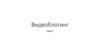Похожие презентации:
Приемы ограничения доступа учащихся к контенту, не являющемуся образовательным
1.
Приемы ограничения доступаучащихся к контенту, не
являющемуся образовательным.
Шестопалова Елена Александровна,
заместитель директора МУ ДПО «ЦРО»
2.
КАК РОДИТЕЛЮ ЗАЩИТИТЬ РЕБЕНКА?Родительский контроль
• От провайдера
• С помощью приложений на телефон, компьютер
3.
Функции родительского контроля через Wi-Fi:• Временное ограничение (например, 4 часа).
Это значит, что на протяжении 4 часов (суммарно) в день, на устройстве ребенка будет доступ
в интернет. Роутер фиксирует, сколько времени используется подключение к интернету на конкретном
устройстве (время проведенное онлайн). И когда заканчивается лимит (в нашем случае 4 часа) доступ
блокируется.
• Время сна.
Провайдеры задают время, когда интернет на устройстве ребенка работать не будет. Например, с 10
вечера до 7 утра. После 7 часов утра будет действовать установленное программистами временное
ограничение.
• Уровень фильтрации (по контенту).
Можно выбрать уровень: дошкольники, школьники, подростки, совершеннолетние. И отдельно
настроить доступ к определенному контенту (социальные сети, игры, контент для взрослых и т. д.).
• Блокировка контента по адресам сайтов.
Можно добавить адреса конкретных сайтов, или просто слова. И если это слово есть в адресе сайта,
то доступ будет заблокирован.
• Просмотр истории посещенных сайтов и время онлайн.
В любой момент можно самостоятельно отключить доступ к интернету и включить обратно, открыть
список всех сайтов, которые посещал ребенок с устройства и которые добавлены в родительский
контроль, в один клик добавить сайт в список заблокированных.
4.
Топ приложений для родительского контроляна Android и iOS (по отзывам пользователей)
Google Family Link
Позволяет бесплатно отследить, сколько часов ребёнок
проводит в смартфоне, какие приложения открывает, что
скачивает или собирается купить в Google Play. Родители имеют
возможность удаленно запретить загрузку того или иного
контента и ограничить использование интернета. К сожалению,
прославился тем, что дети часто понимают как устроен Family
Link и быстро находят способы обойти блокировку.
5.
Топ приложений для родительского контроляна Android и iOS (по отзывам пользователей)
Kaspersky Safe Kids
Подписка платная, но есть пробная бесплатная версия, позволяет
пользоваться только одному родителю, но подключать неограниченное
количество детских устройств. В приложении показывается какой контент
потребляет ребенок, сколько времени проводит в Сети и какими
программами пользуется, какой заряд батареи. Есть возможность удаленно
отключать, регулировать и ограничивать.
6.
Топ приложений для родительского контроляна Android и iOS (по отзывам пользователей)
Где мои дети
Приложение позволяет узнать какие сервисы использует ребенок, возможно
даже прослушивать, все, что происходит вокруг. Также программа передает
данные заряда аккумулятора и возможность сопряжения с умными часами.
7.
Топ приложений для родительского контроляна Android и iOS (по отзывам пользователей)
Parental Control Kroha
Приложение работает как средство контроля за экранным временем.
Родителям предоставляется подробная статистика приложений. При помощи
которой вы сможете аргументированно блокировать доступ к играм, соцсетям,
веб-сайтам и YouTube-каналам. То есть ко всем развлечениям, которые
мешают школьникам сосредоточиться на занятиях. Также, программа
позволяет мониторить сообщения, отправленные и полученные фото.
8.
Топ приложений для родительского контроляна Android и iOS (по отзывам пользователей)
Kidslox
Данное кросс-платформенное
приложение даёт возможность
полноценно контролировать работу
на iPhone с Android-устройства
и наоборот. В зоне особого внимания
находятся игры (в том числе Minecraft
и Clash of Clans), каналы YouTube
и социальные сети (под прицелом
Facebook, Snapchat и Instagram).
Естественно, жёстко отсекается доступ
к сайтам с контентом для взрослых.
9.
КАК УЧИТЕЛЮ ОПУБЛИКОВАТЬ СВОЙВИДЕОУРОК И ПРИ ЭТОМ ЗАЩИТИТЬ
РЕБЕНКА ОТ ДРУГОГО КОНТЕНТА?
10.
Приемы ограничения доступа учащихся кнежелательному контенту при публикации видео
YOUTUBE— видеохостинг, предоставляющий пользователям услуги хранения,
доставки и показа видео. YouTube стал популярнейшим видеохостингом и вторым
сайтом в мире по количеству посетителей.
Переход по прямой ссылке Youtube
11.
1. Размещение видео в облаке• Google Диск (Google One)
• Яндекс.Диск
• OneDrive
• Облако Mail.Ru
12.
13.
2. Размещение видео в Google форме14.
3. Размещение видео на онлайн досках15.
4. Организация всего процесса дистанционногообучения на одной из платформ для онлайн
курсов (например, Google Classroom)
• создать собственный класс/курс;
• пригласить пользователей на обучение;
• обмениваться необходимыми файлами;
• добавлять задания для учеников;
• задавать критерии оценки для тестирования;
• планировать видеовстречи в календаре;
• показывать презентацию во время онлайн-трансляции;
• оценивать работы учащихся и следить за их прогрессом.



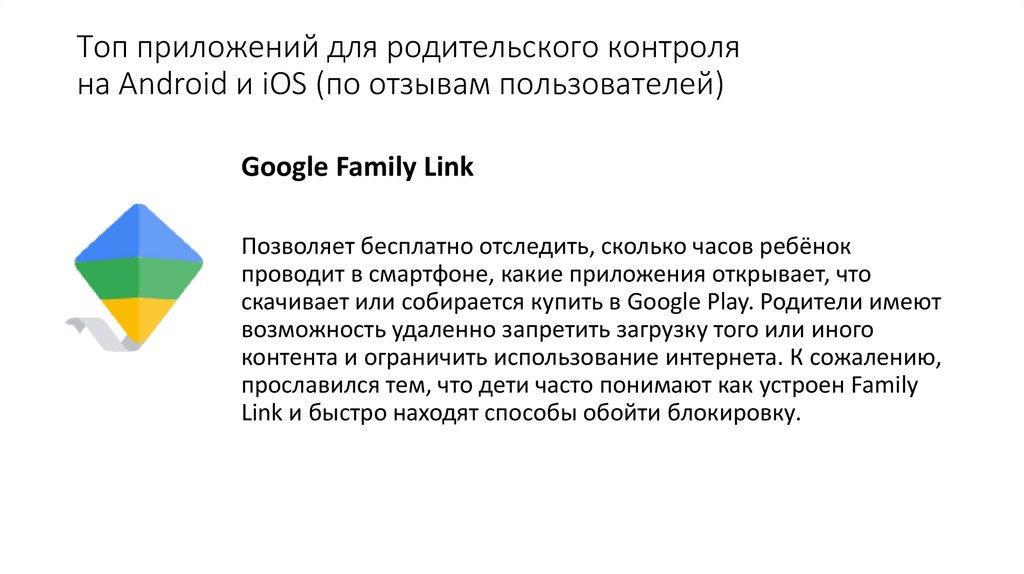

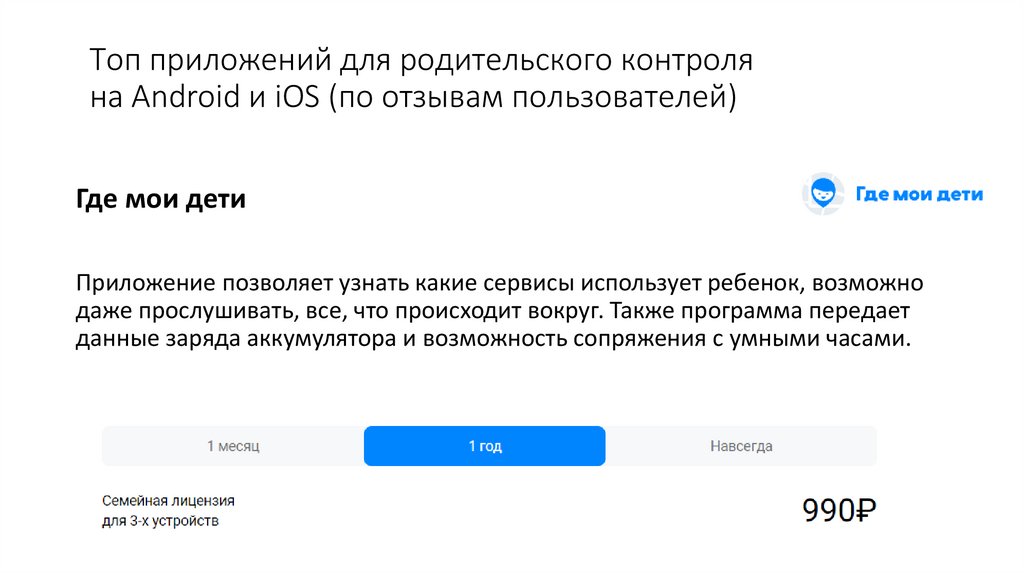
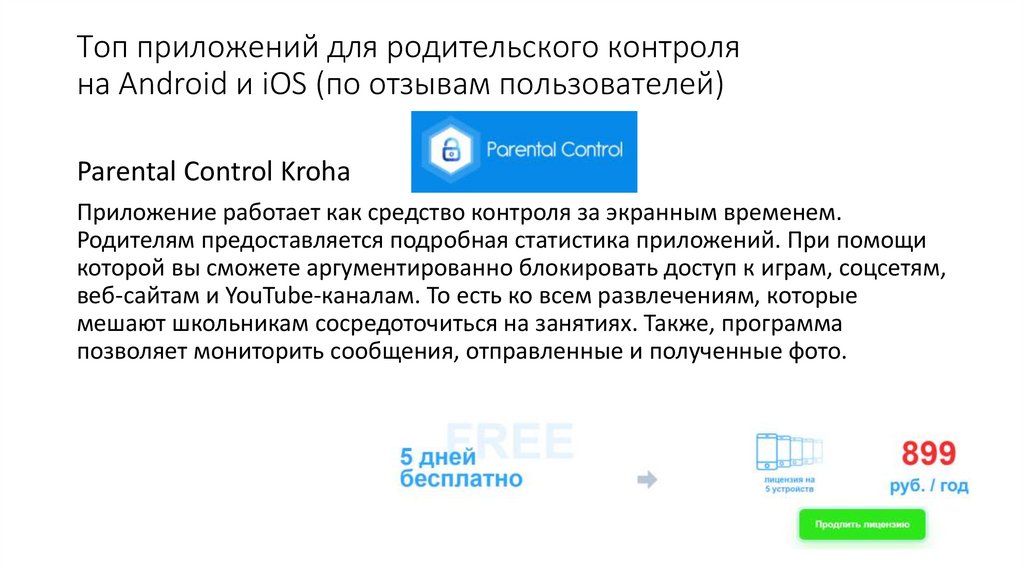
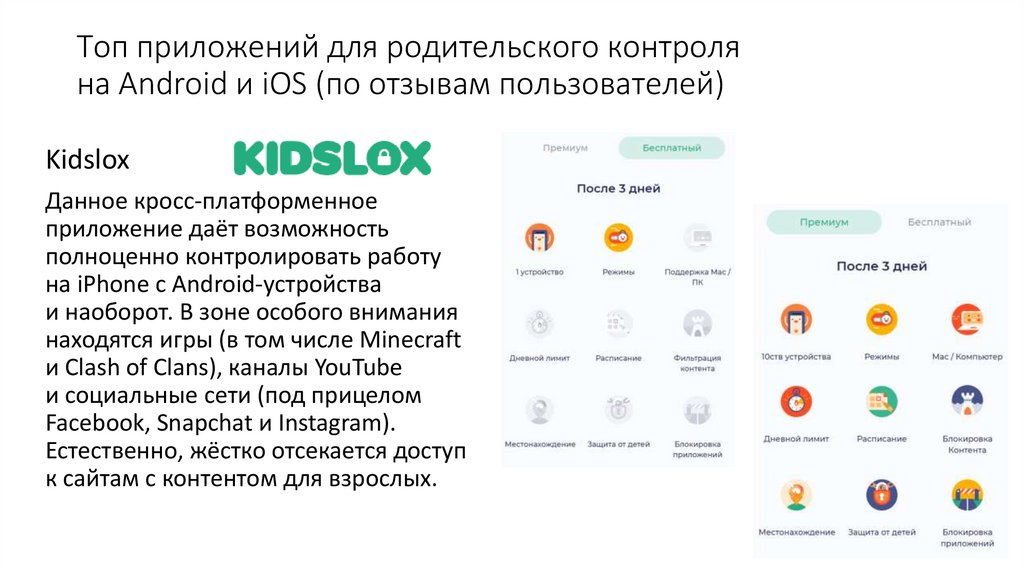

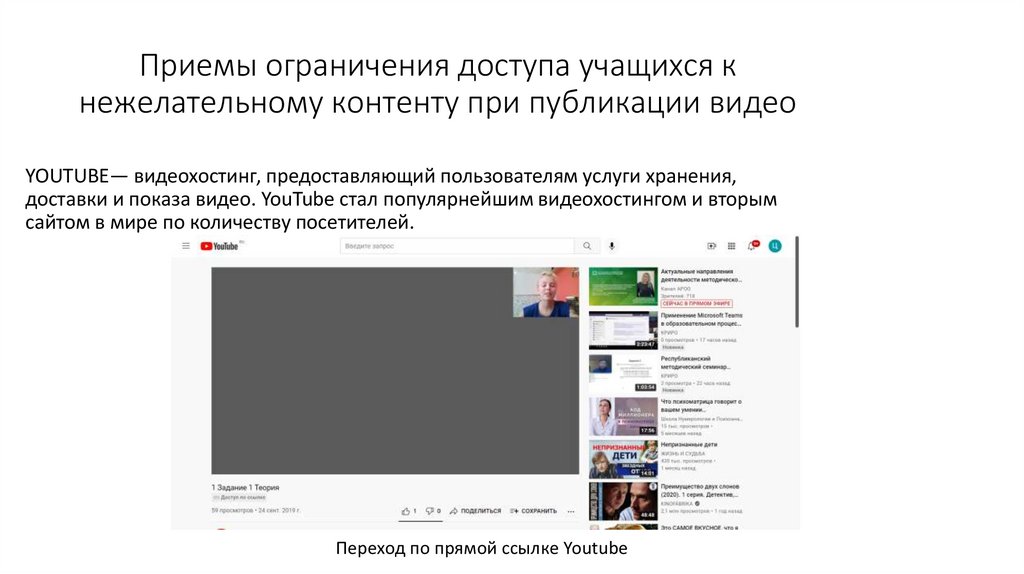
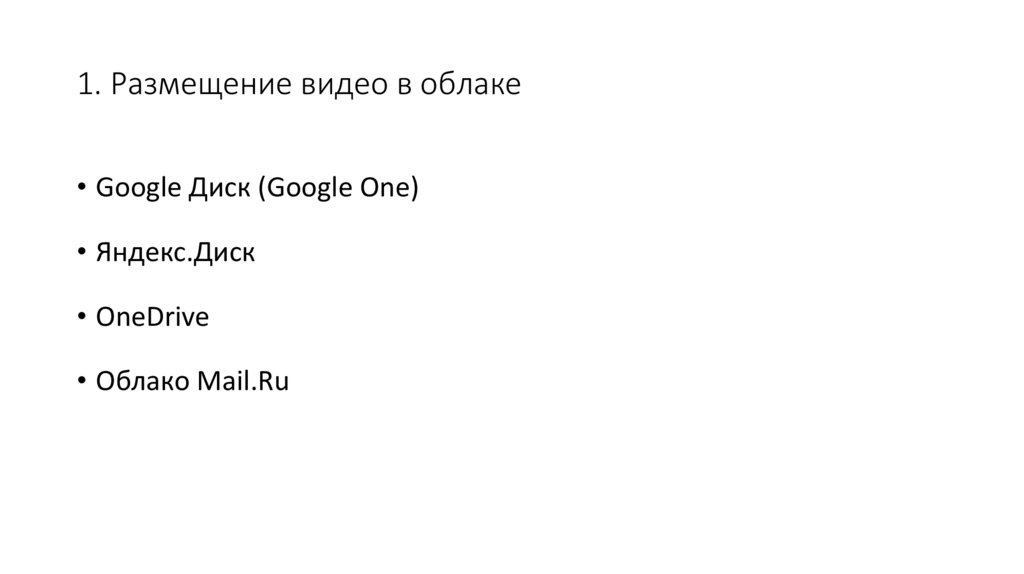
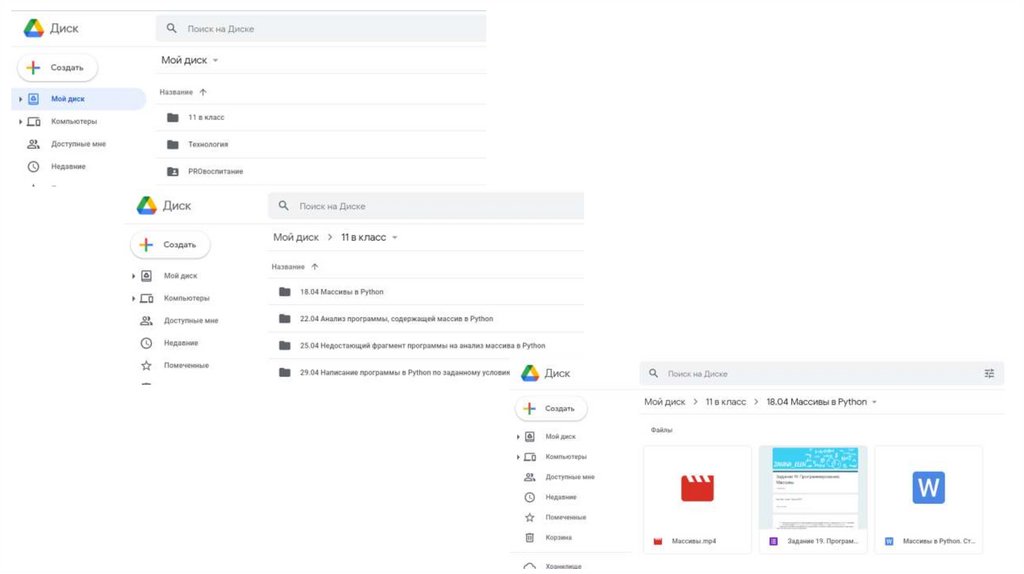
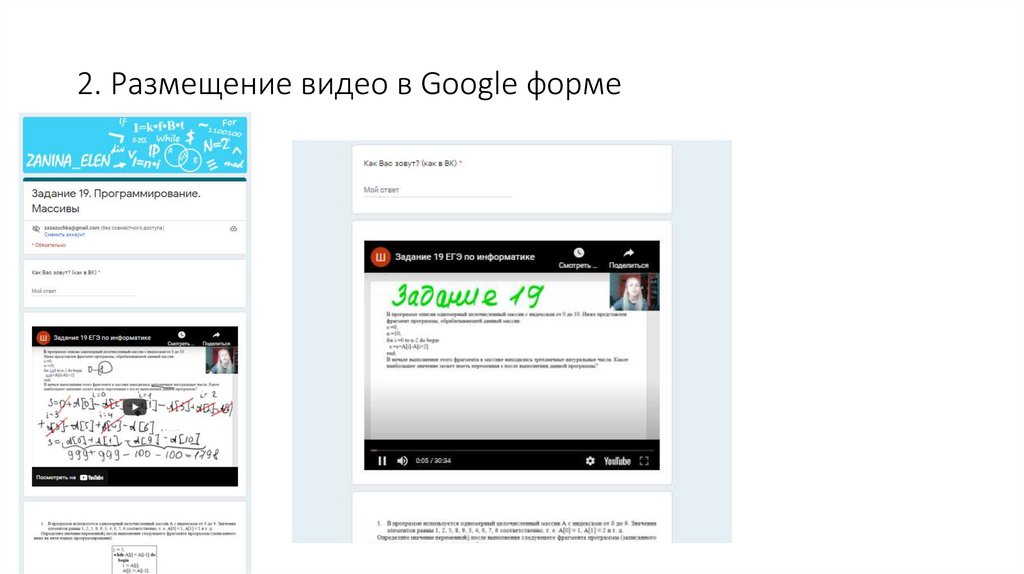
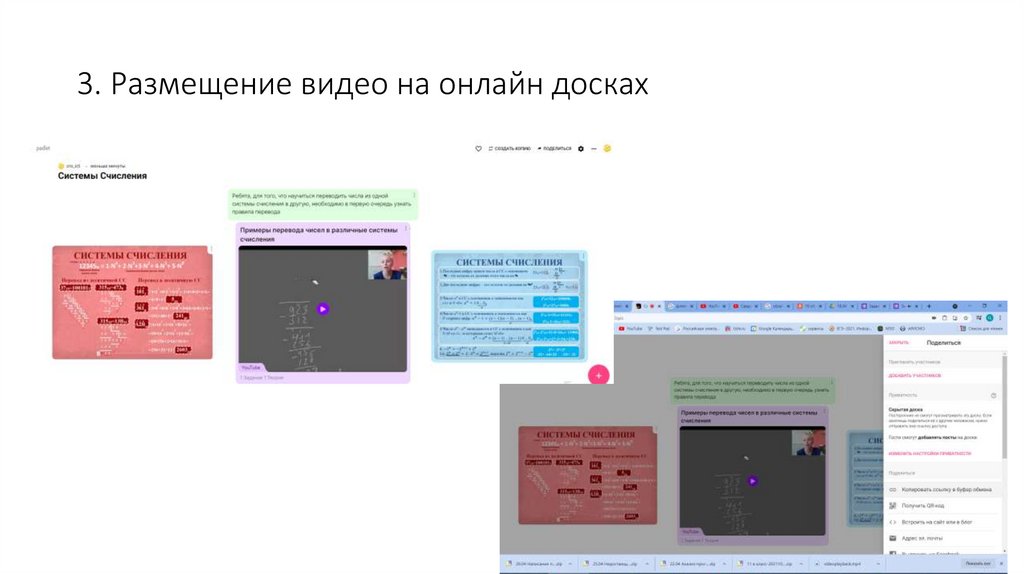
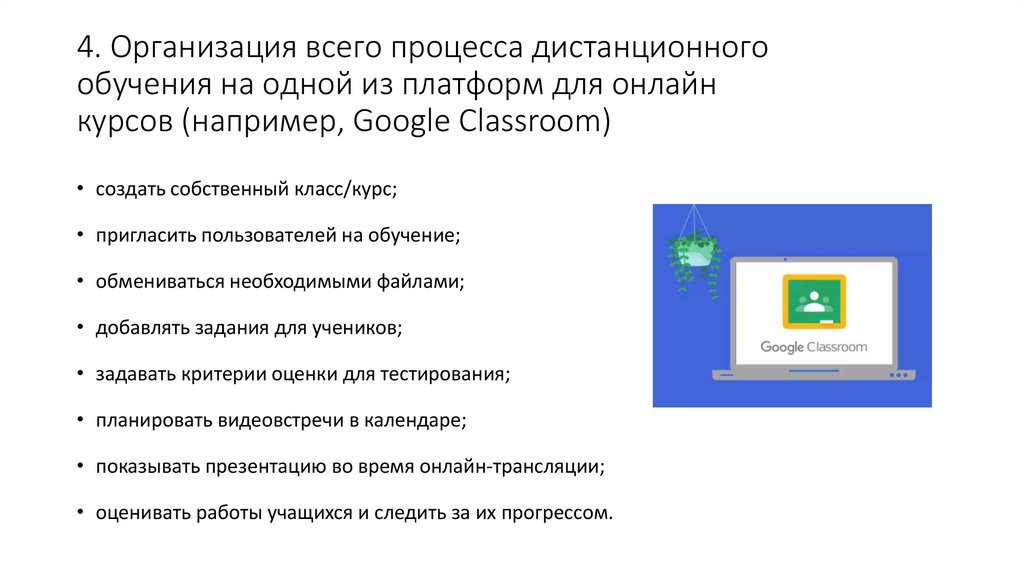
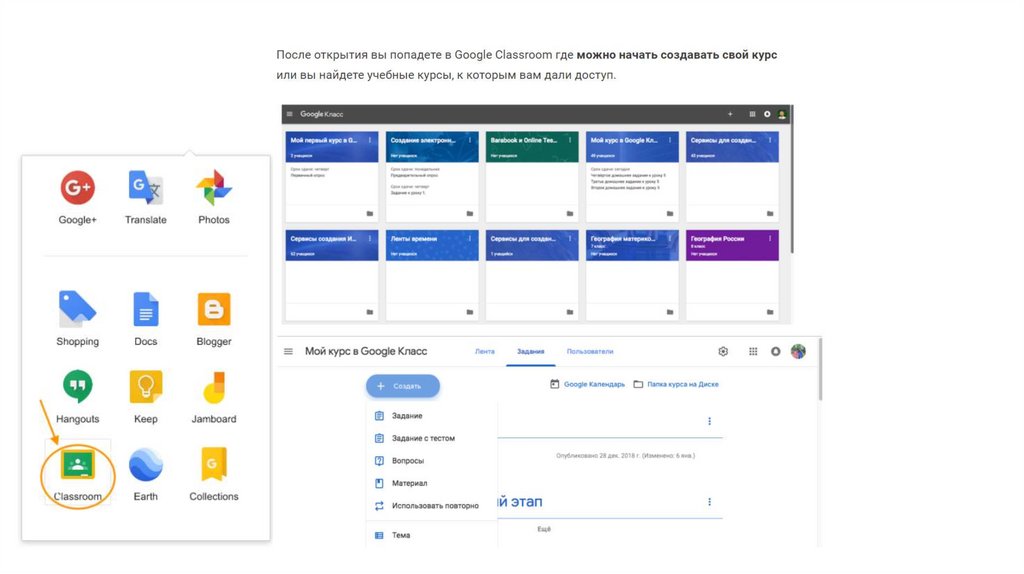
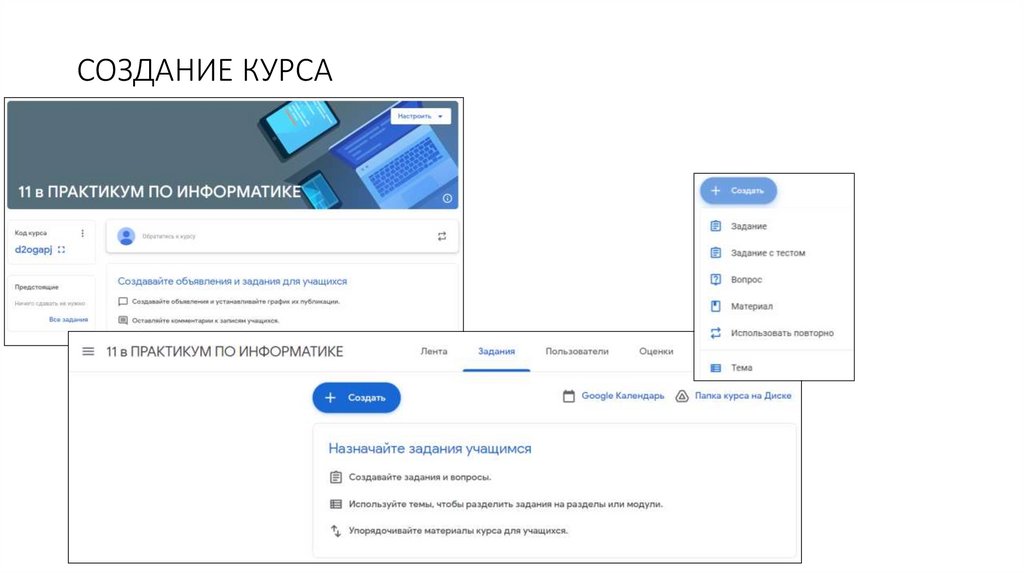
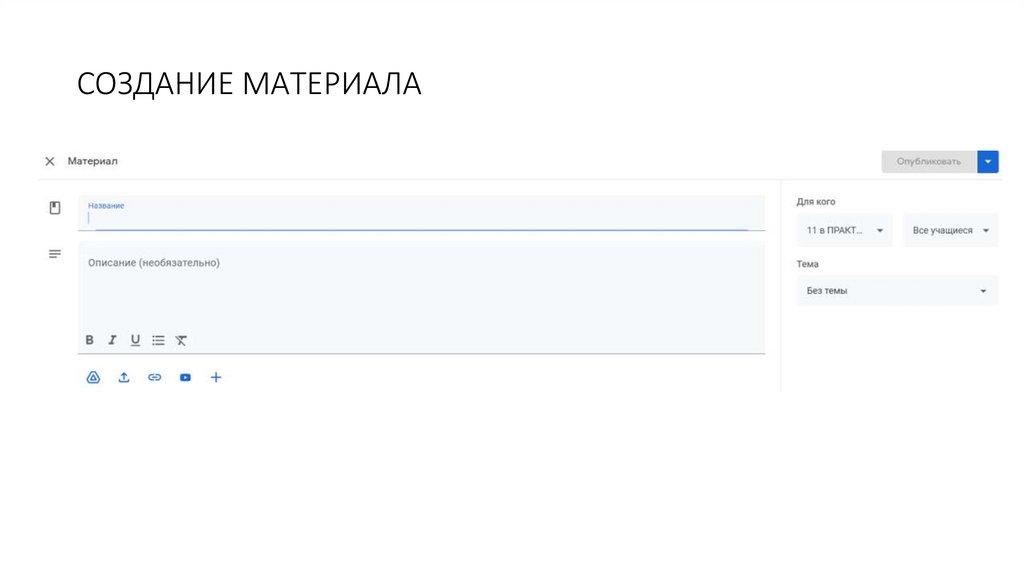
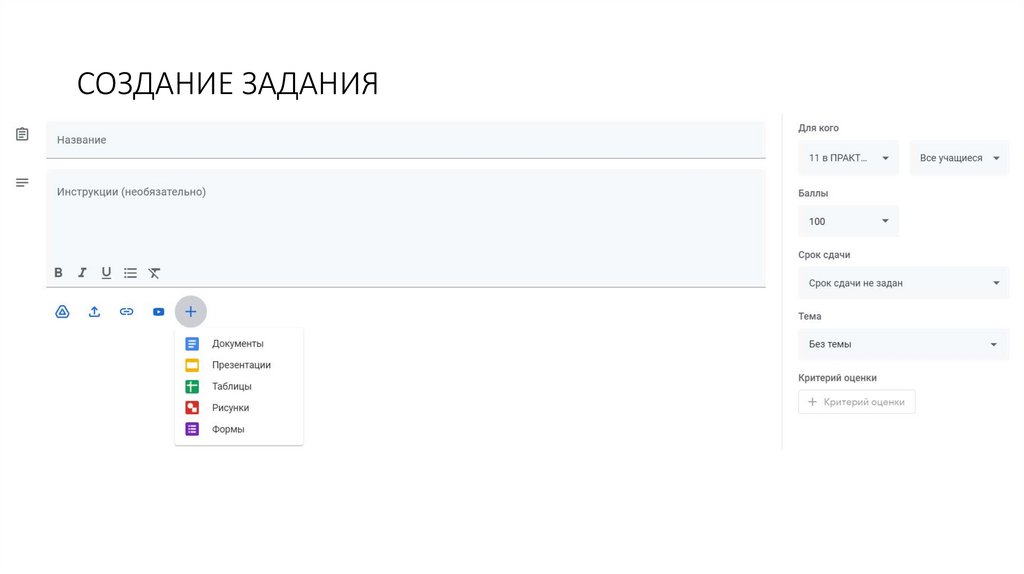
 Интернет
Интернет